IDEA不选择任何maven模板创建web项目
转载至这里
- Create New Project或者File->New->Project,如图
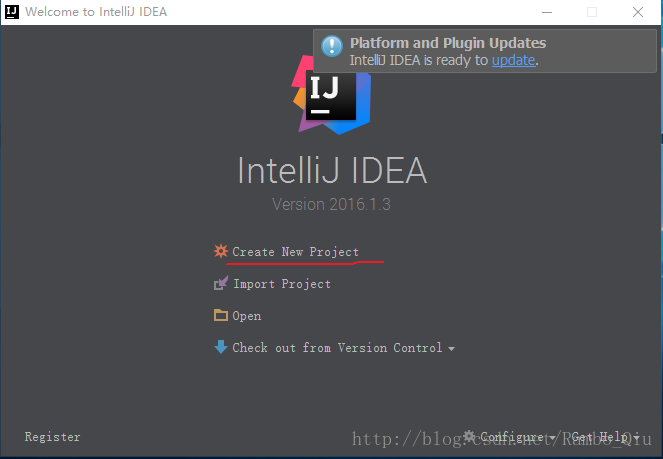
- 点击maven,(不用选择Create from archetype),点击next,如图:

- 填写GroupId和ArtifactId,点击next,如图:
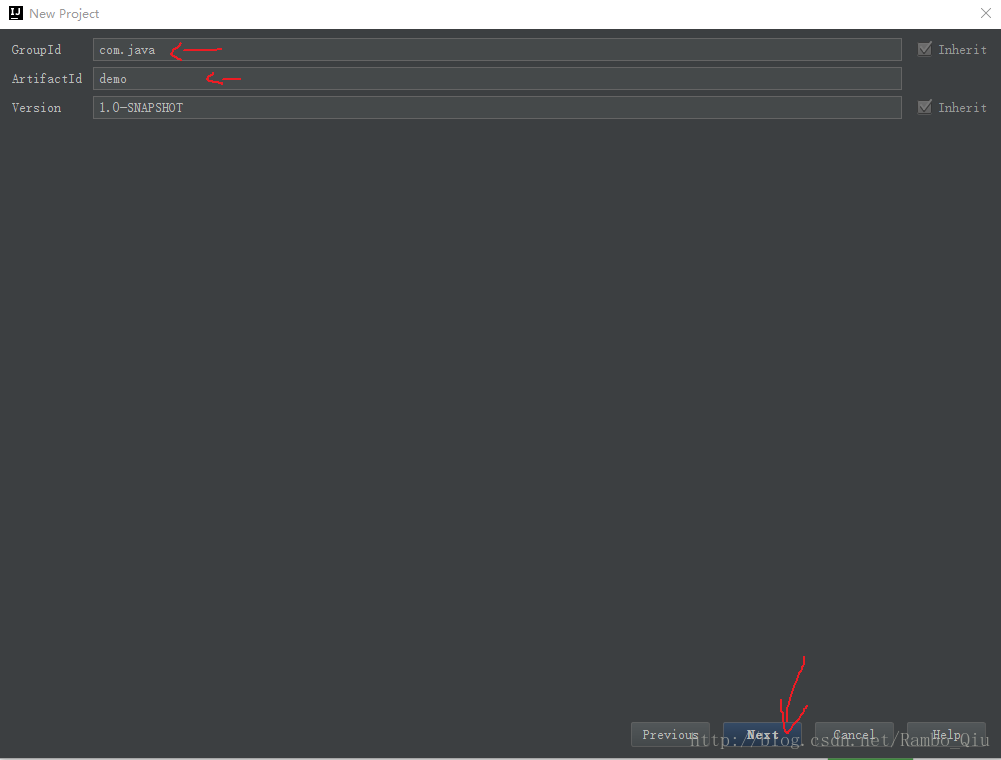
- 填写项目名称,点击Finish,如图:
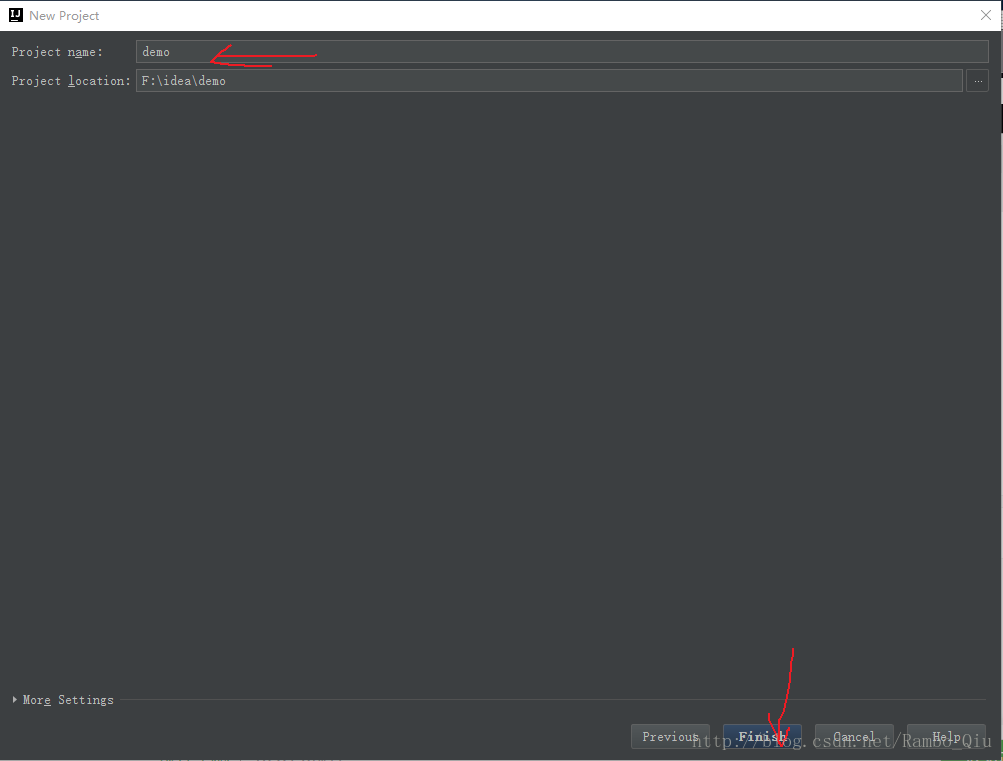
- 此时的目录结构如图所示:可以看到这里只创建了java的文件目录,没有创建web的文件目录
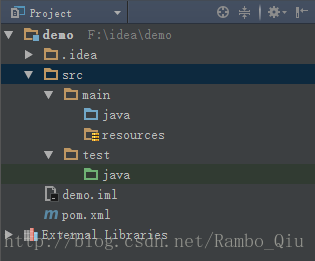
- idea会有一个提示,自动引入,点击它:

- 部署项目,File->Project Structure或点击如图所示的图标:

- 设置SDK,选择自己电脑上安装的SDK版本。设置Project compiler output,通常选择默认,这里是编译后的文件目录,如图:
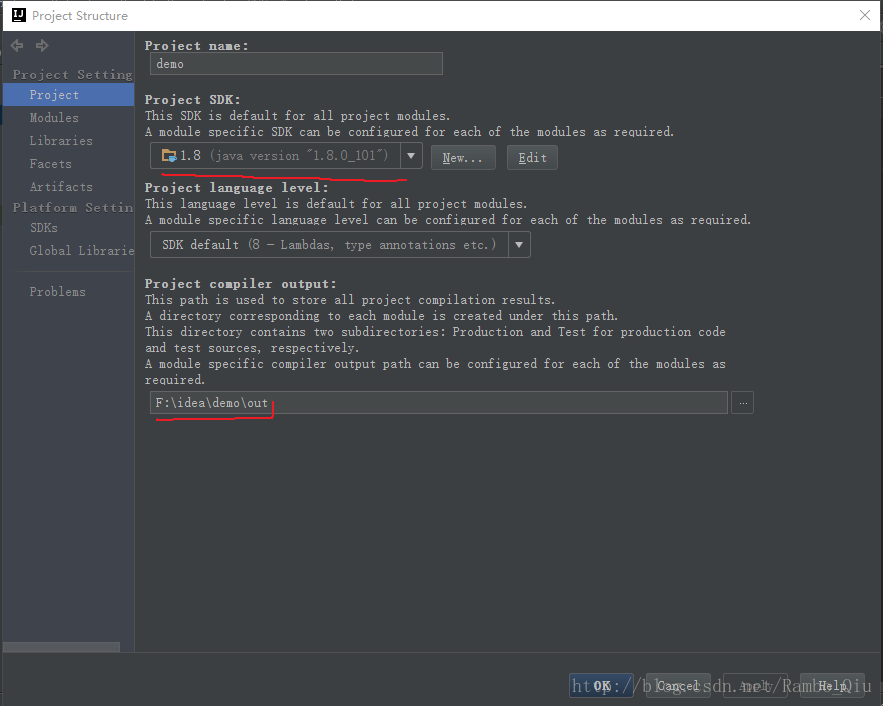
- 点击Modules,可以看到这里没有任何模板服务,在这里创建一个web服务,点击+,选择web
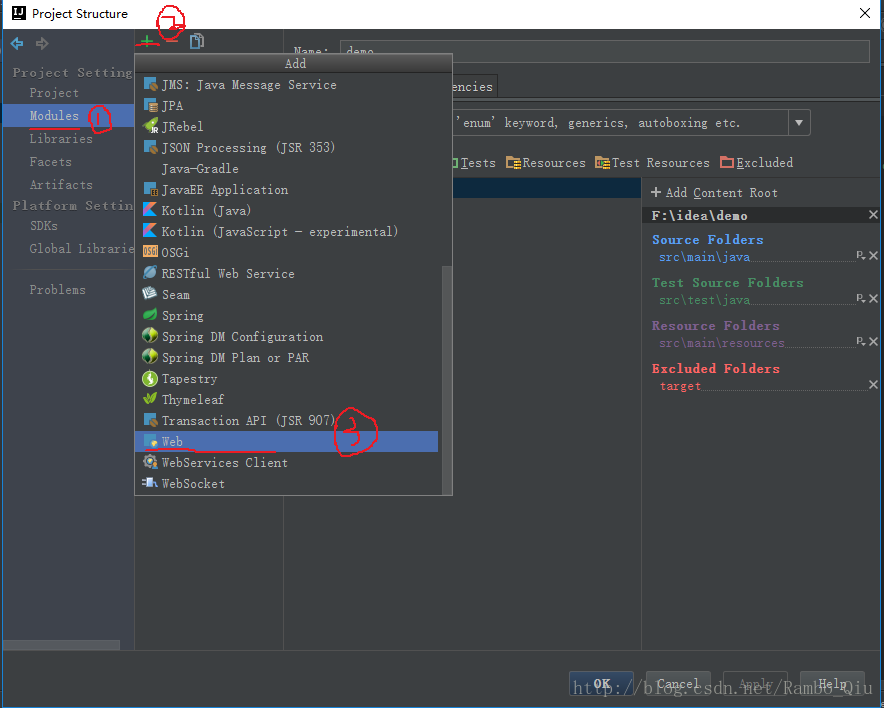
- 设置好后点击应用(Deployment Descriptors/Path以及Web Resource Dicrectories/Web Resource Dicrectory取默认的即可):
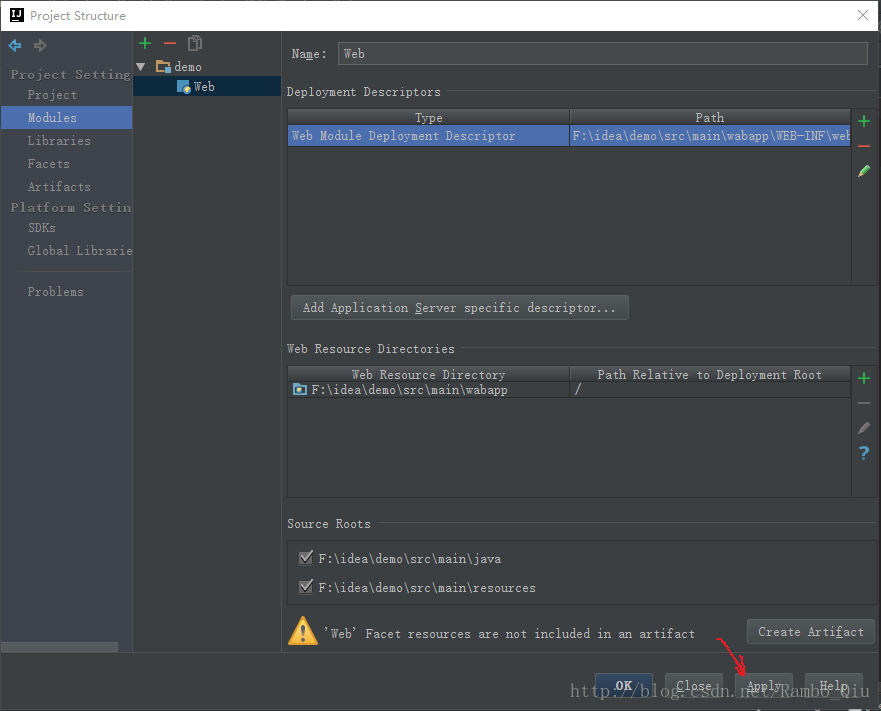
- 添加tomcat依赖,如图所示:
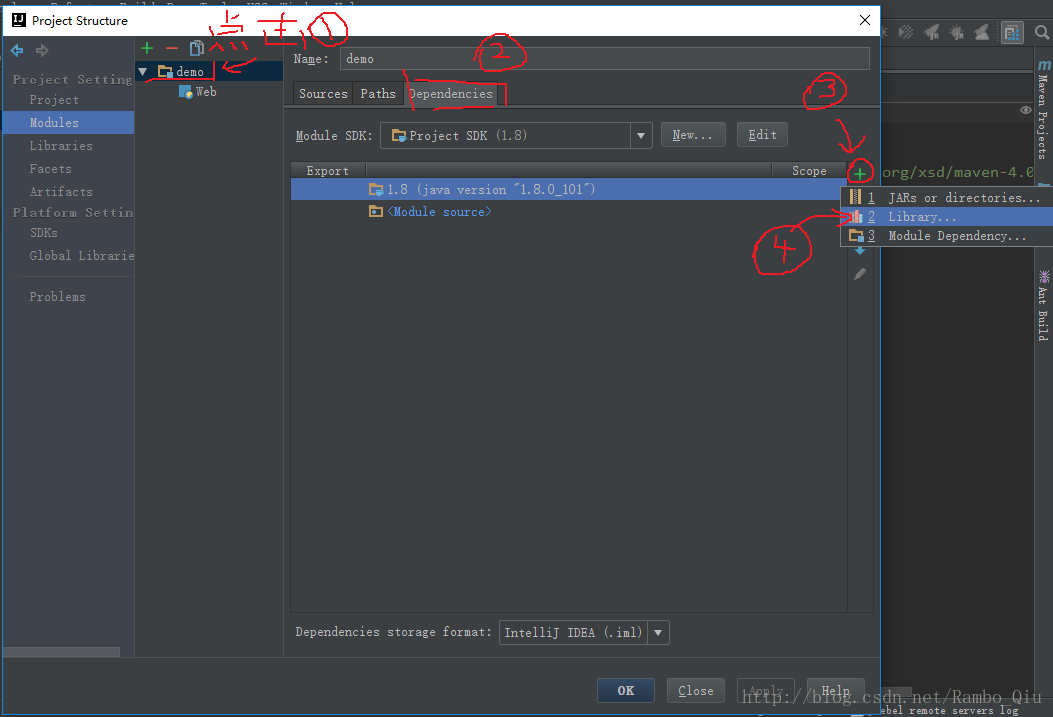
- 在弹出的窗口中选择tomcat,点击添加,如图所示:
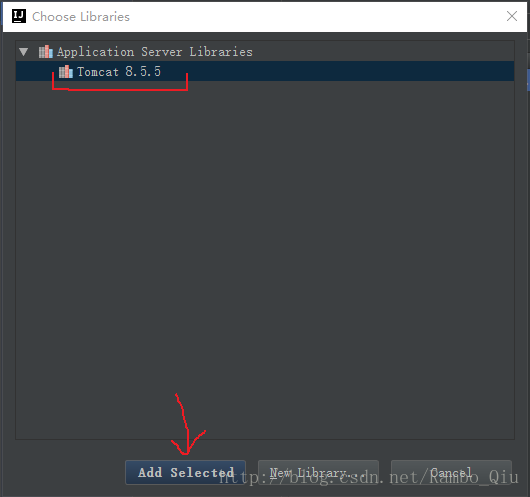
- 点击Artifacts,这里设置当前项目发布信息。点击+,选择From Modules…在弹出的窗口中点击ok
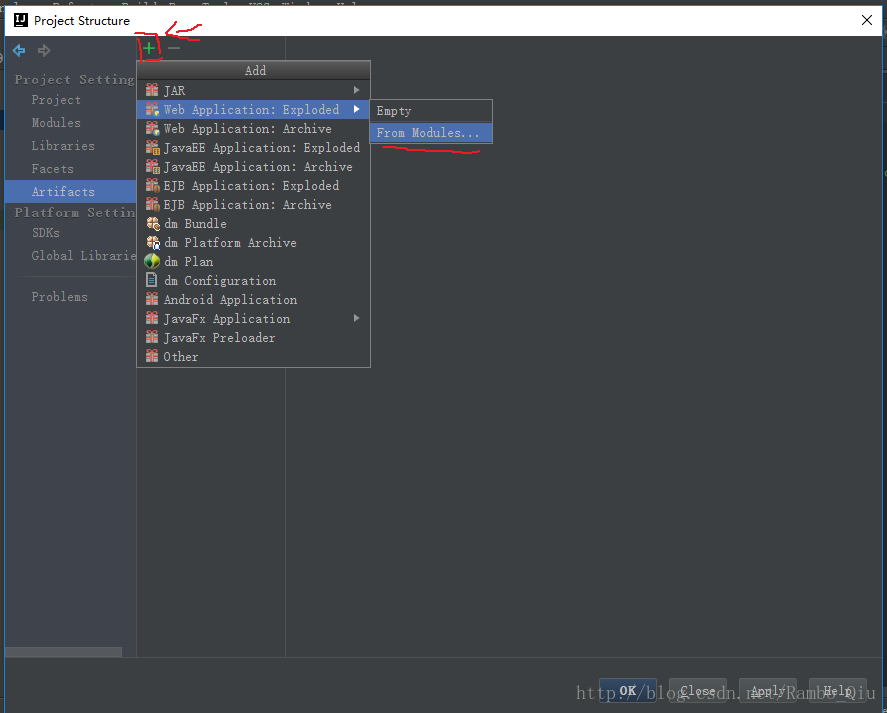
- 如图所示,点击应用
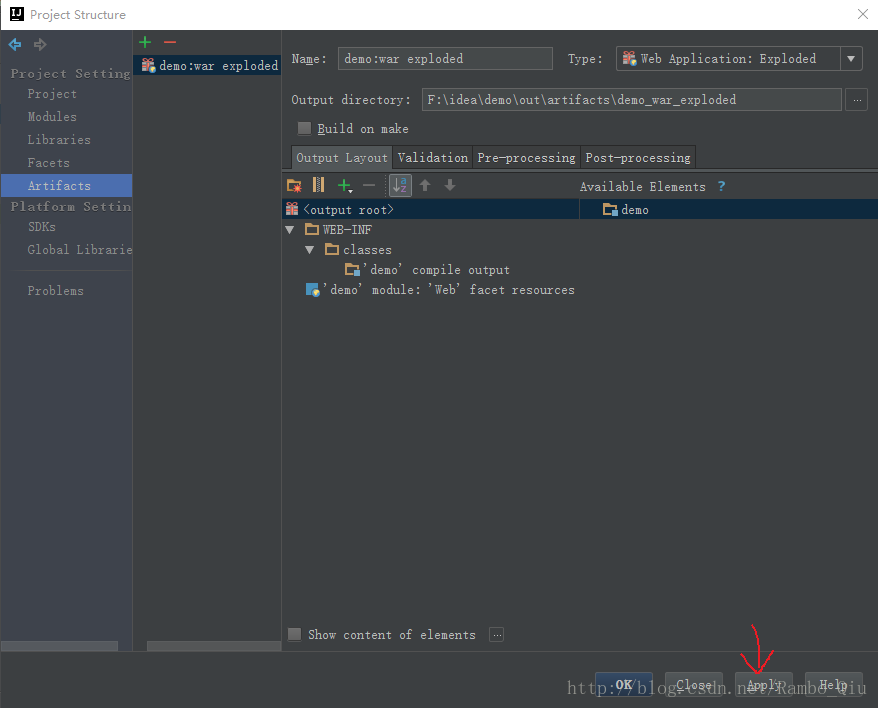
- 设置tomcat:点击如图所示图标:
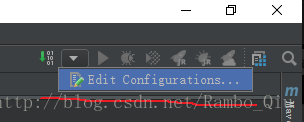
- 选中Defaults->Tomcat Server->Local->Server和Deployment如下图设置
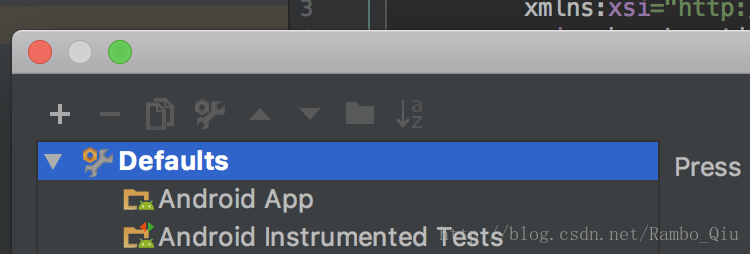
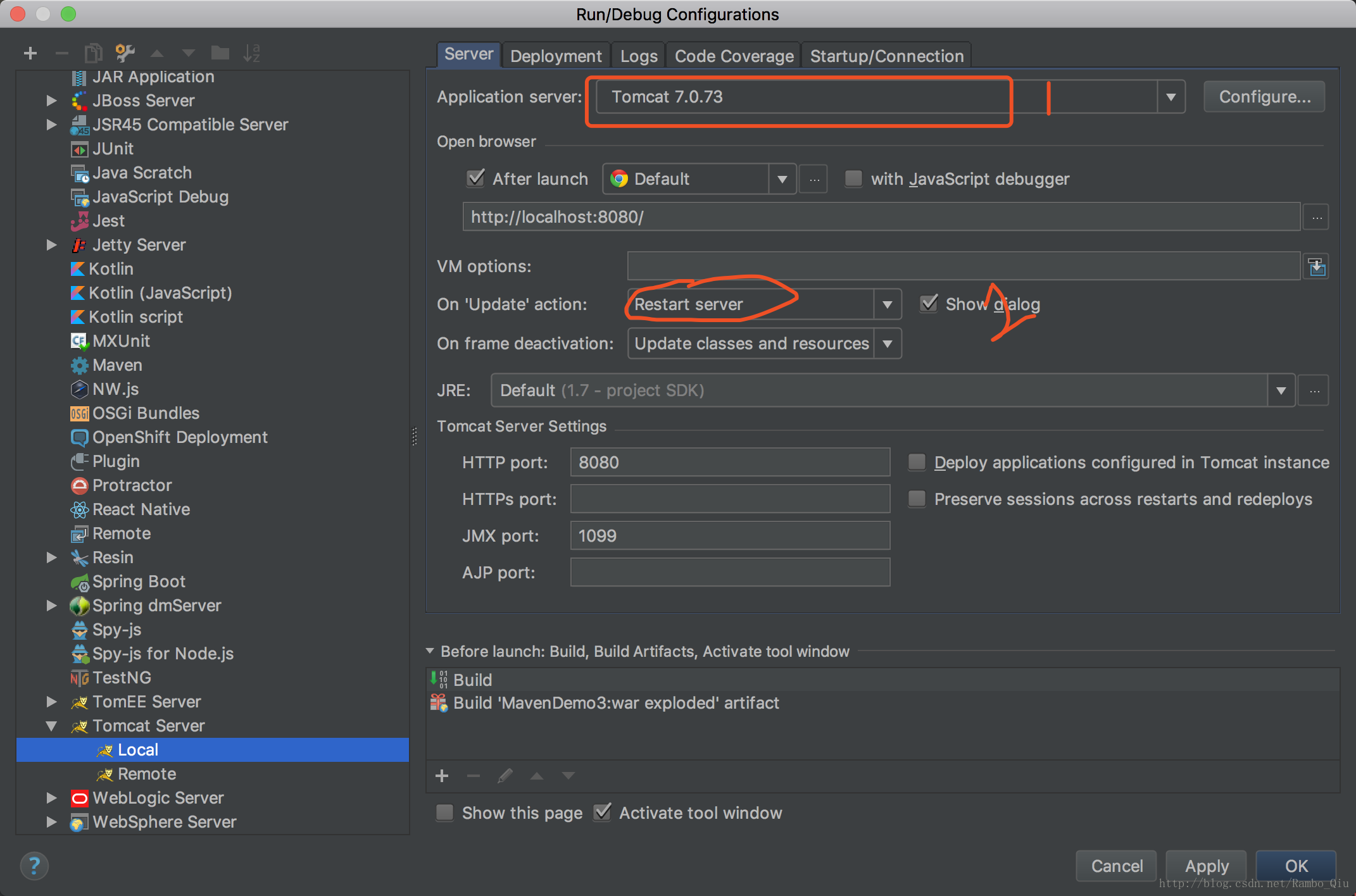
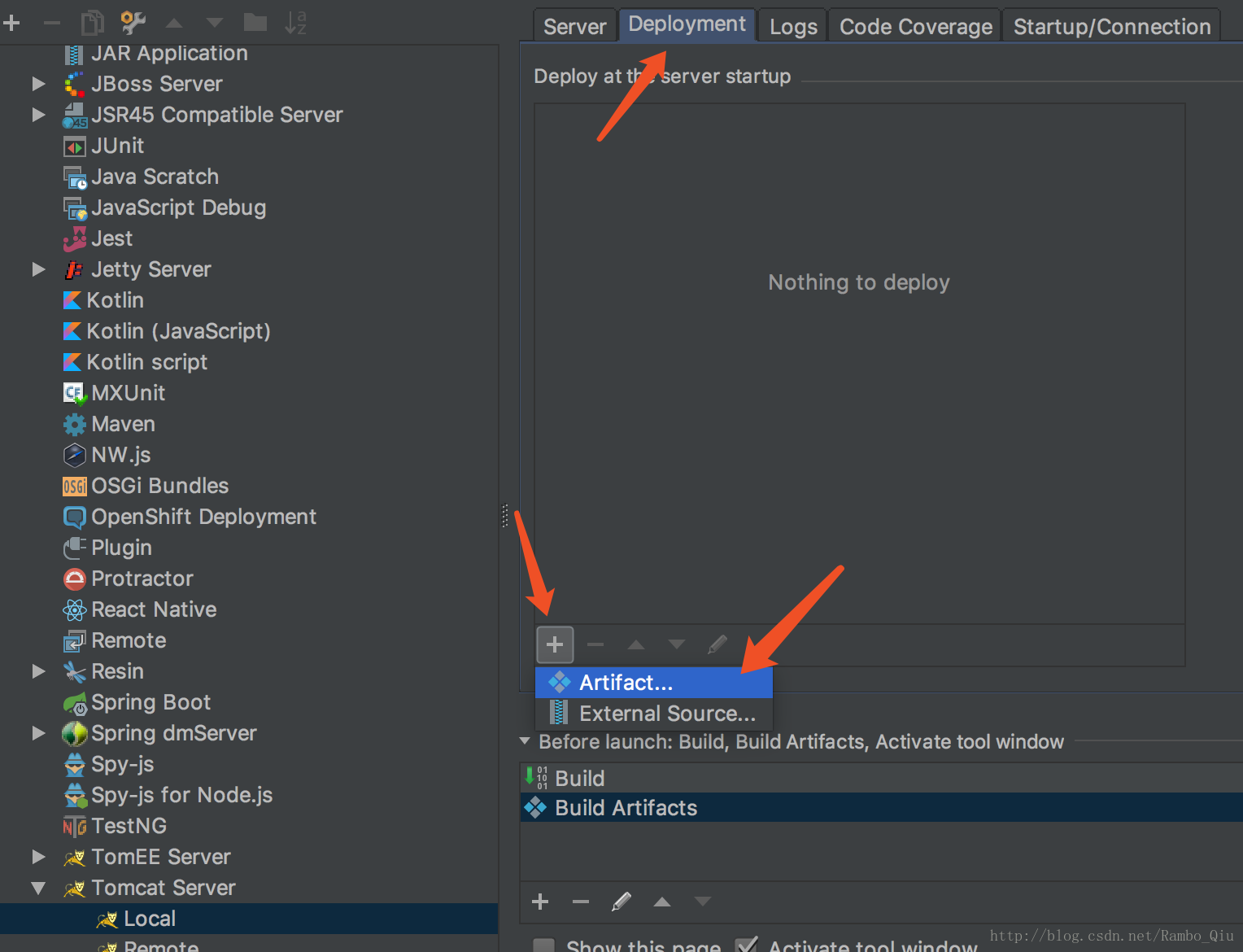
- 如图所示,第一次进入会隐藏热部署设置,需要下次进来设置。
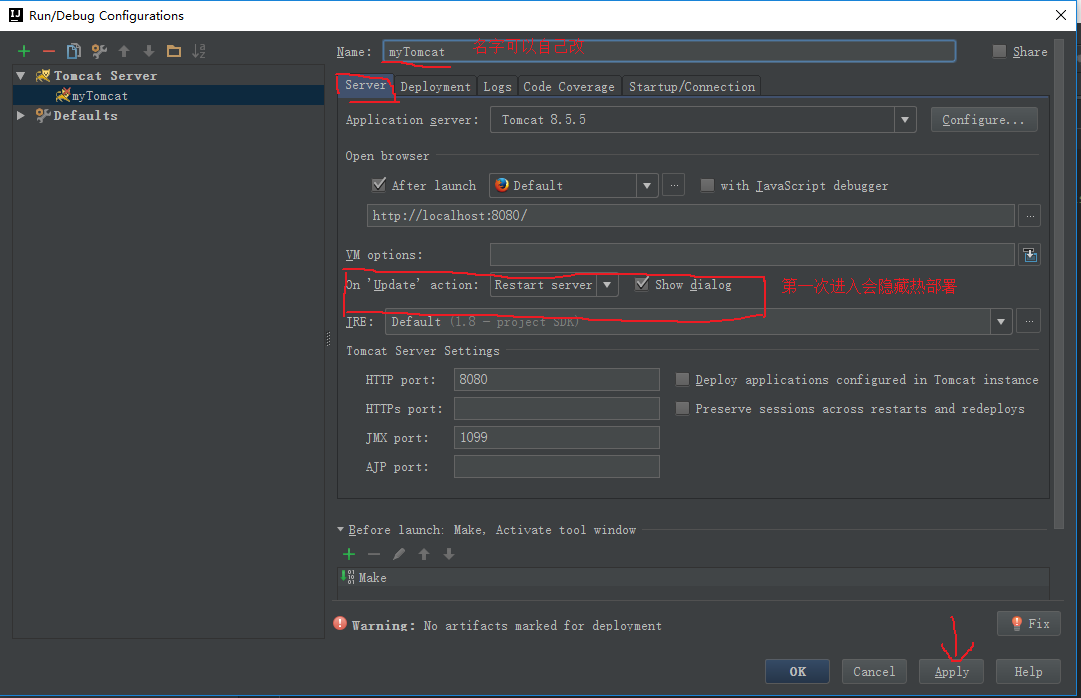
- 选择Deployment->+->Artifact.如图:
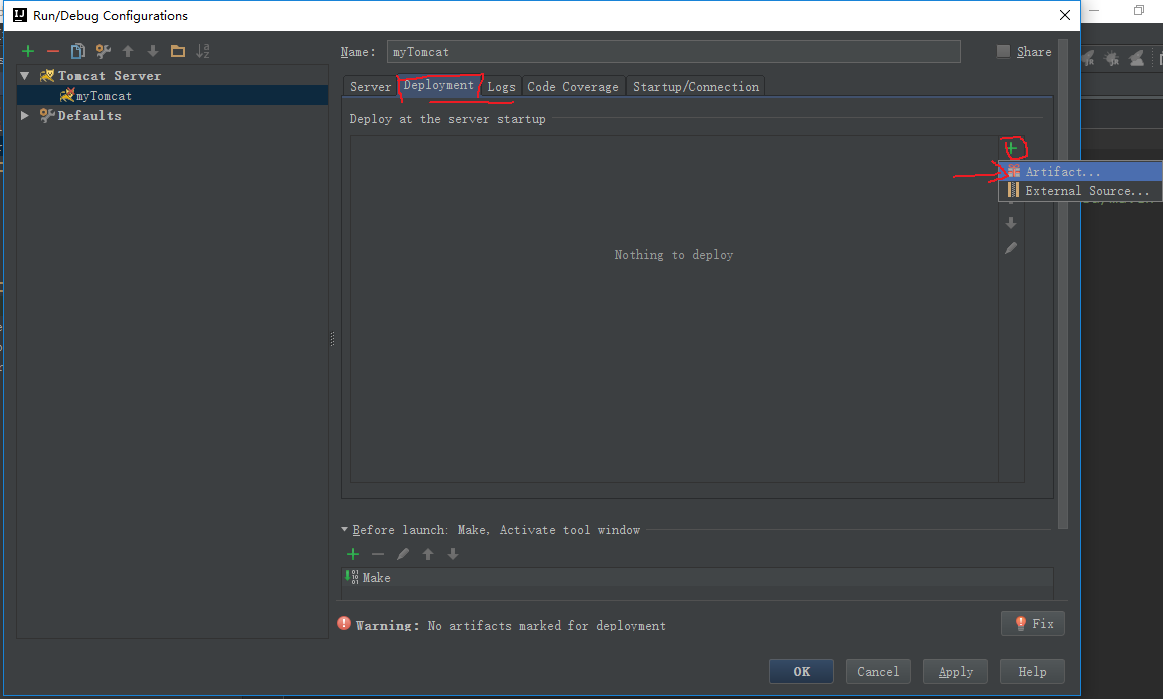
- 现在反回Server,如图在On frame deactivation中选择Update classes and resources;设置热部署
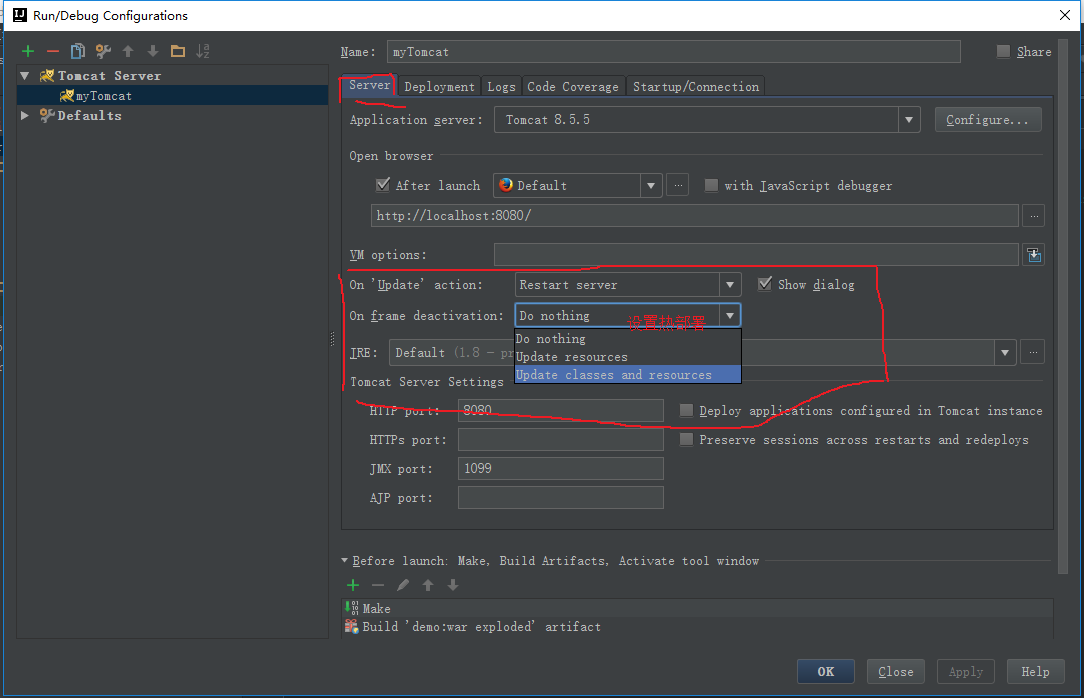
- 点击应用或,ok。在webapp下面新建index.jsp页面,如图:
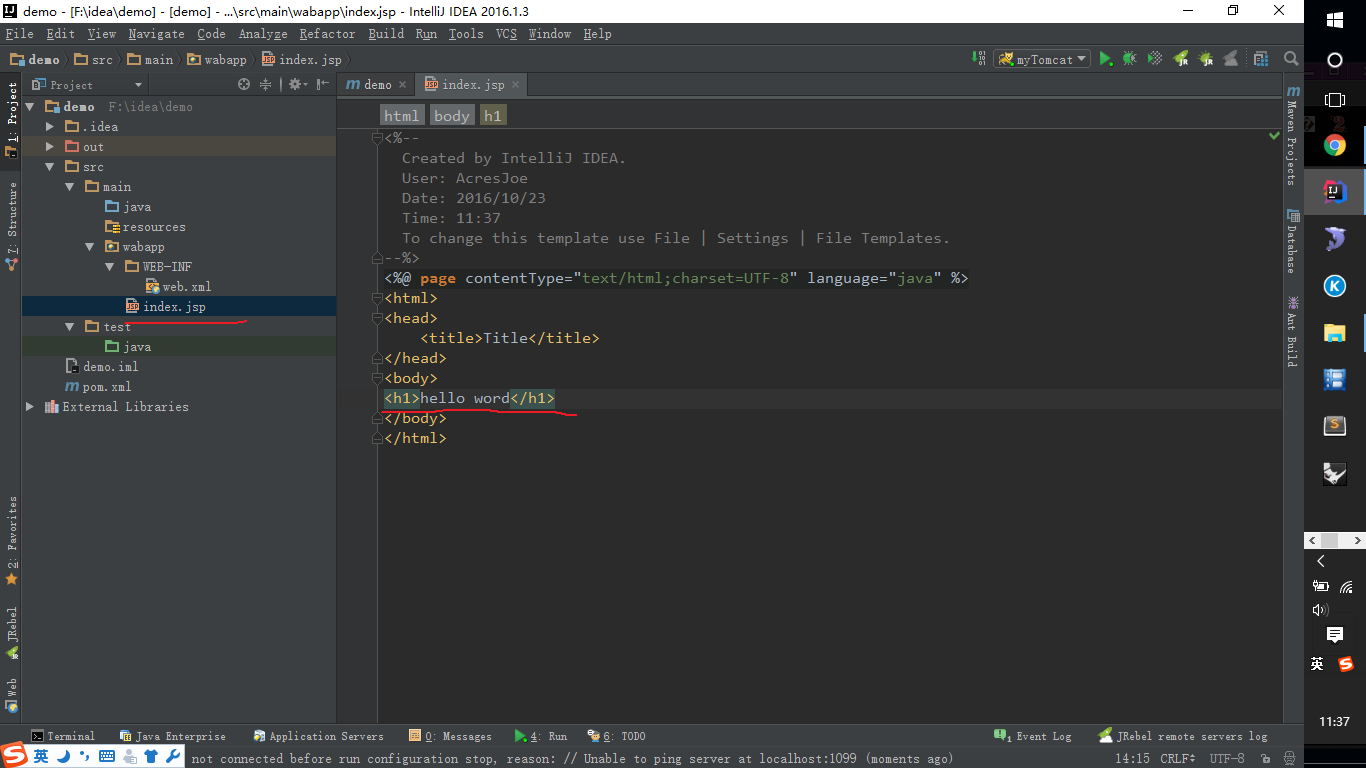
- 在web.xml中添加欢迎节点,如图:
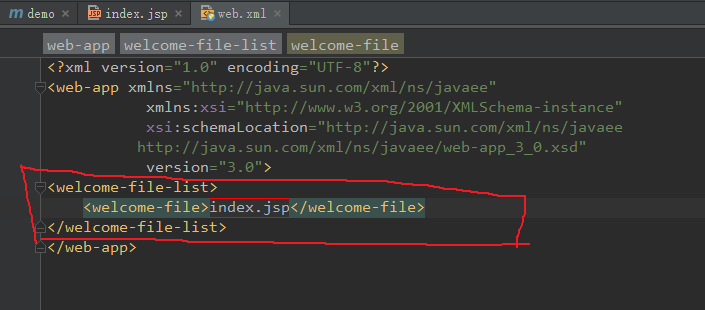
- 启动程序

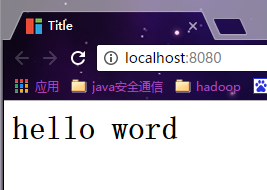
- ok,到这里,web项目设置完成。最终目录结构如图:
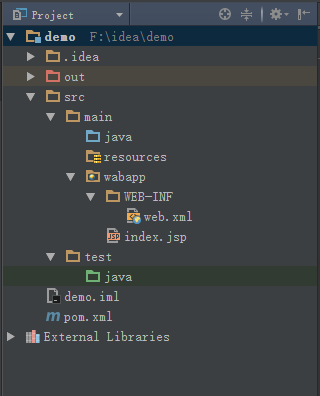
本文由作者按照 CC BY 4.0 进行授权